Kuinka ladata elokuvia Netflixistä Maciin tai iPadiin
Mitä tietää
- iPadissa: Käynnistä Netflix sovellus ja valitse elokuva. Napauta ladata elokuvan nimen alla.
- Macissa: Et voi. Voit asentaa Windows 10:n ja sitten Bootcampin ladataksesi Netflixistä, mutta se on teknisesti Windows-kone.
Tässä artikkelissa kerrotaan, kuinka voit ladata elokuvia Netflixistä iPadiin offline-katselua varten. Macille ei ole Netflix-sovellusta, etkä voi ladata Netflixin verkkosivustolta Macilla. Nämä tiedot koskevat kaikkia iPadeja, joissa on uusin versio Netflix-sovelluksesta, ja kaikkia Maceja.
Kuinka ladata elokuvia Netflixistä iPadiin
Ladataan Netflix elokuvien ja TV-ohjelmien katsominen iPadillasi, kun et ole yhteydessä Internetiin, on helppoa. Lataukset sopivat täydellisesti lentomatkoille, automatkoille ja muihin paikkoihin, jotka hyötyvät viihteestä, mutta joissa ei välttämättä ole loistavia Internet-yhteyksiä.
iPad on täydellinen laite Netflix-sisällön lataamiseen, koska se on kevyt, siinä on iso näyttö, pitkäkestoinen akku ja se on helppo ottaa mukaan matkalle.
Jotta voit ladata elokuvia Netflixistä iPadiin, tarvitset aktiivisen Netflix-tilauksen ja ilmaisen sovelluksen saatavilla App Storesta.
Lataaminen Netflixistä iPadiin:
Käynnistä Netflix-sovellus iPadissa.
-
Vieritä alas aloitusnäyttöä selataksesi luetteloita ja napauta elokuvaa, TV-ohjelmaa tai sen TV-sarjan koko tuotantokautta, jonka haluat ladata. Rajoita haku vain elokuviin napauttamalla Elokuvat valikkopalkissa.
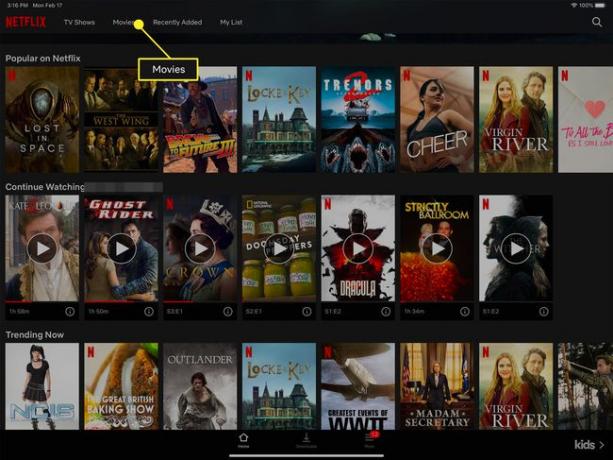
-
Jos valintasi on elokuva, napauta Lataa alaspäin osoittava nuoli elokuvan kuvauksen alla. Jos ei ole a Lataa alaspäin osoittava nuoli, elokuvaa ei voi ladata.
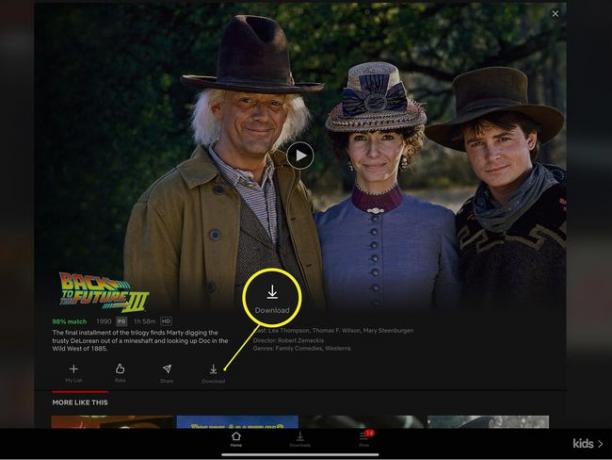
Kun lataus alkaa, latausnuolen tilalle tulee edistymispyörä ja tilan ilmaisin tulee näkyviin.
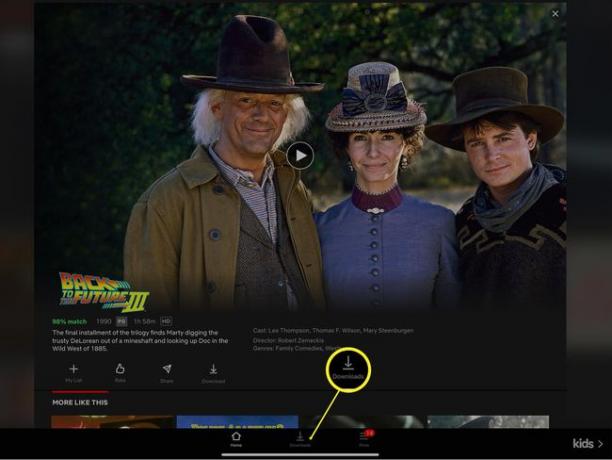
Elokuva latautuu Omat lataukset -näyttöön, johon pääset napauttamalla Lataukset näytön alareunassa.
-
Jos valintasi on TV-ohjelma, napauta alaspäin osoittava nuoli jokaisen katsottavan jakson vieressä aloittaaksesi lataukset. Jos käytät sovelluksen Smart Download -ominaisuutta, lataa vain ensimmäinen jakso.
Älykkäät lataukset on ominaisuus, joka on oletuksena käytössä sovelluksessa. Se säästää tilaa iPadissa, kun katsot monijaksoisia TV-ohjelmia. Kun lopetat lataamasi jakson katselun, sovellus poistaa sen seuraavan kerran, kun iPadissa on Wi-Fi. yhteyden ja lataa seuraavan jakson automaattisesti, joten sinulla on aina vain yksi jakso iPadissasi aika.
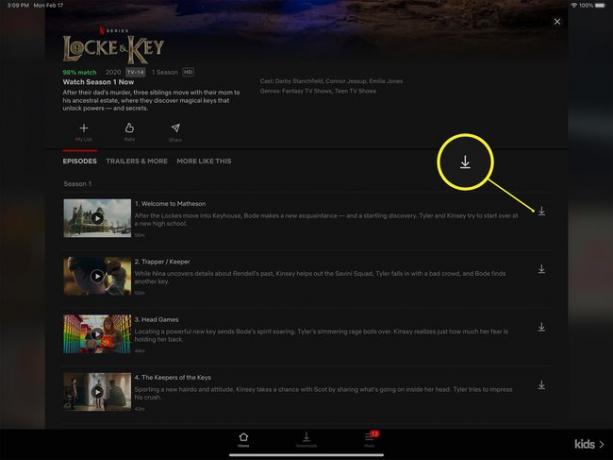
Voit alkaa katsoa elokuvia ja TV-jaksoja ennen kuin ne on ladattu. Tämä on kätevää, jos olet alueella, jolla on huono Internet-yhteys. Kun saat paremman yhteyden, voit lopettaa latauksen ja jatkaa katselua.
-
Kun lataus on valmis, napauta Lataukset -painiketta näytön alareunassa avataksesi Omat lataukset näyttö.
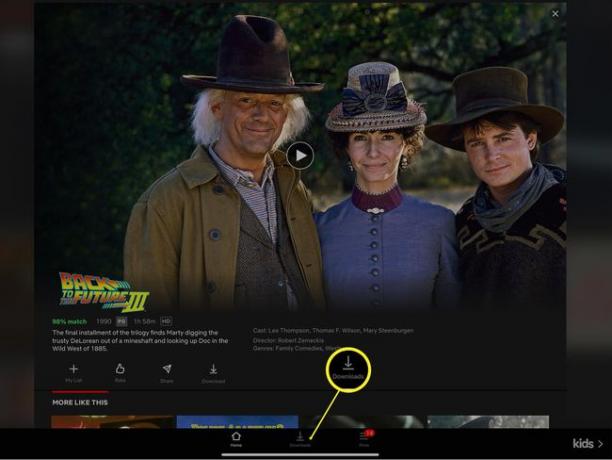
-
Napauta pelata nuoli ladatun elokuvan tai TV-ohjelman kohdalla, jonka haluat katsoa Omat lataukset näyttöä katsoaksesi sitä.
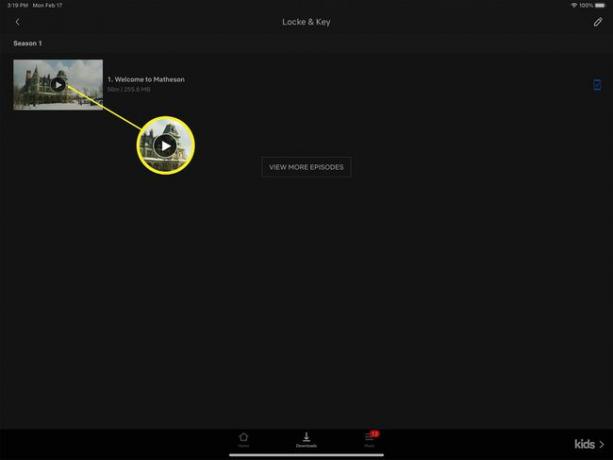
-
Kun haluat poistaa elokuvan tai TV-ohjelman iPadista, napauta ladata -kuvake listauksen vieressä – se muistuttaa ruudussa olevaa valintamerkkiä – ja napauta sitten Poista lataus poistaaksesi sen iPadista. Löydät myös lataamasi Netflix-elokuvat ja -ohjelmat osoitteesta Lataukset sovelluksen alareunassa olevasta valikosta.
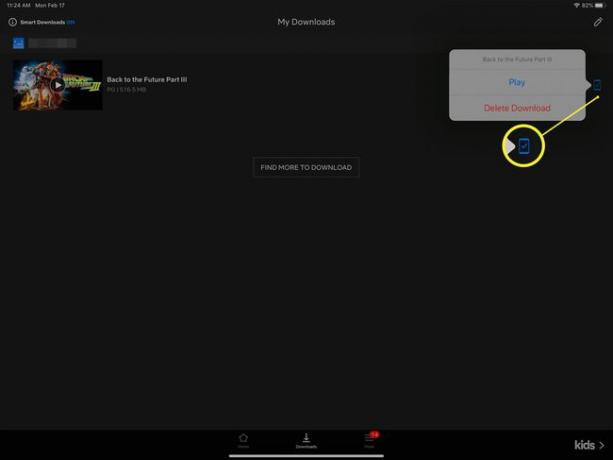
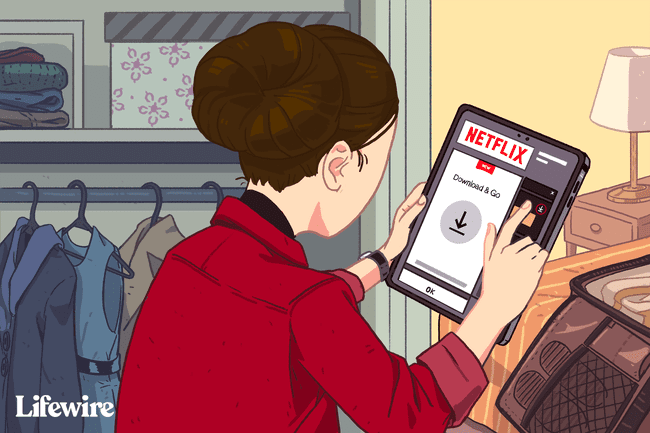
Et voi säilyttää latausta iPadissasi, jos peruuttaa tilauksesi.
Netflix-sovelluksen asetukset
Netflix iPadille -sovelluksen asetuksissa voit määrittää, haluatko rajoittaa lataukset Wi-Fi vain, mikä on oletusarvo. Voit myös muuttaa videon laadun Standardista, joka riittää katsottavaksi iPadilla, korkeammaksi, jonka sinä itse saattaa olla parempi, jos aiot suoratoistaa elokuvan suuremmalle näytölle ja ottaa älykkäät lataukset käyttöön ja poistaa ne muun muassa vaihtoehtoja. Etsi Netflix-sovelluksen asetukset napauttamalla Lisää näytön alareunassa.
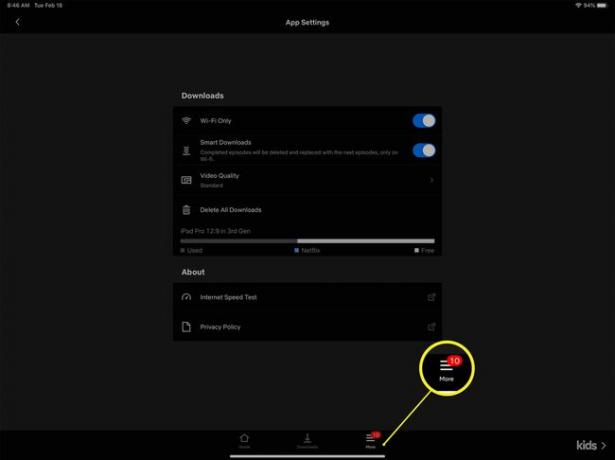
Kuinka ladata elokuvia Netflixistä Maciin
Macille ei ole Netflix-sovellusta. Voit käyttää Netflixiä selaimella, mutta et voi ladata sisältöä selaimesta kiintolevyllesi. Netflix ei tue lataamista ja offline-katselua Macilla.
Tästä huolimatta on olemassa pari laillista vaihtoehtoa ladatun Netflix-sisällön katselemiseen Macissa:
- Boot Camp ja Windows: Netflix tarjoaa a Netflix-sovellus Windowsille tietokoneita Microsoft Storesta. Boot Camp, Mac-tietokoneisiin tuleva apuohjelma, jossa on Windows 10. Sitten voit ladata Netflix-sovelluksen Windowsille ja käyttää sitä sisällön lataamiseen Netflixistä laillisesti. Tarvitset kuitenkin Windows 10:n kopion asentaaksesi Mac-tietokoneeseen, joten tämä ei ole halpa vaihtoehto.
- Suoratoisto iPadista: Netflix-sovellus iPadille tukee AirPlay, joka mahdollistaa multimediasisällön langattoman suoratoiston Apple-laitteiden välillä. Joten voit suoratoistaa mitä tahansa iPadilla lataamaasi Netflix-sisältöä Maciin. Tällä tavalla voit näyttää elokuvan suuremmalla näytöllä useille katsojille. Tämä ei ole sama asia kuin lataaminen Macille näytöltä saattaa olla suurempi Macillasi kuin iPadillasi.
